1、首先打开需要编乩态祗嚆辑的文档,这里小编的演示文档中没有输入正文内容,只有标题,在正常情况下标题下都有段落内容,这里为了演示清楚就不加了

2、这里我们可以看到标题有三级,我们要先给标题分级,先选中第一级标题,然后右键选择段落(演示中标题都集中在一起,因此我们可以直接选中,实际中我们的文章往往内容很多,我们可以用格式刷来统一格式)
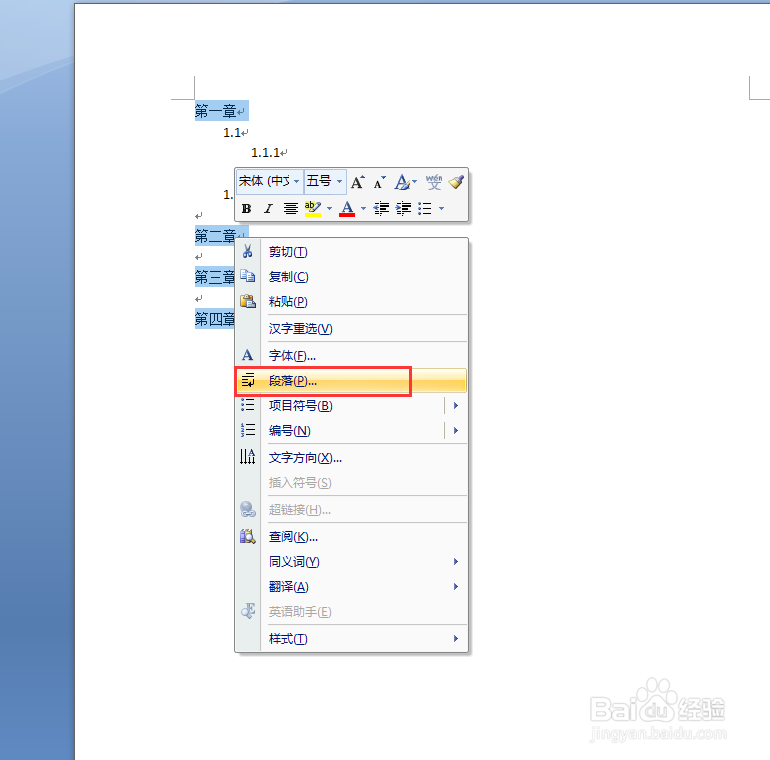
3、在段落设置的大纲级别中将其设置为1级,然后确定,2级和3级标题相同方法设置
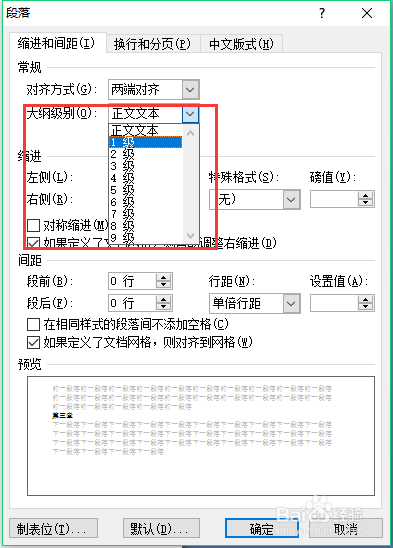
4、设置完成我们将光标移动到文章最前方,然后菜单选项栏中依次选择插入-空白页

5、再讲光标移动到空白页最前方,在菜单选项栏中依次选择引用-目录-插入目录

6、在插入目录设置中你可以设置插入的标题格式和级别(根据实际需求),然后确定
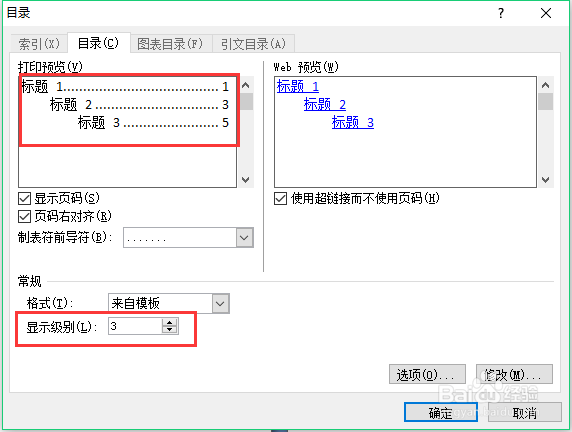
7、这样目录就自动生成好了,只要按住Ctrl然后点击就可以自动跳转到内容处
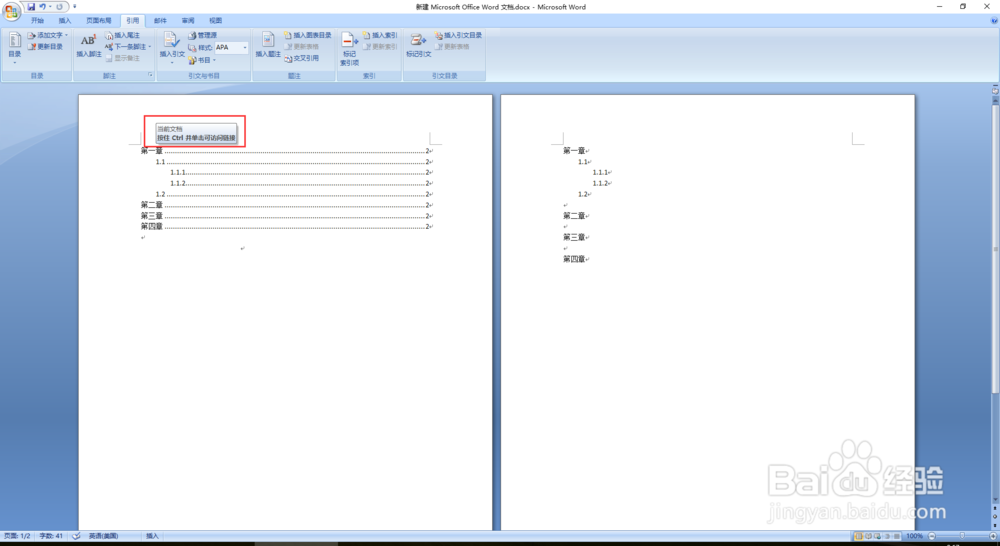
8、若是设置完目录后我们文章中新增了标题,那么只要将标题级别设置好,然后依次选择引用- 更新目录

9、在更新目录中选择更新整个目录(这里的选择也可根据实际情况,如果只是页码变动,只要选择更新页码即可)

10、更新好后,新的标题也更新到目录中了

